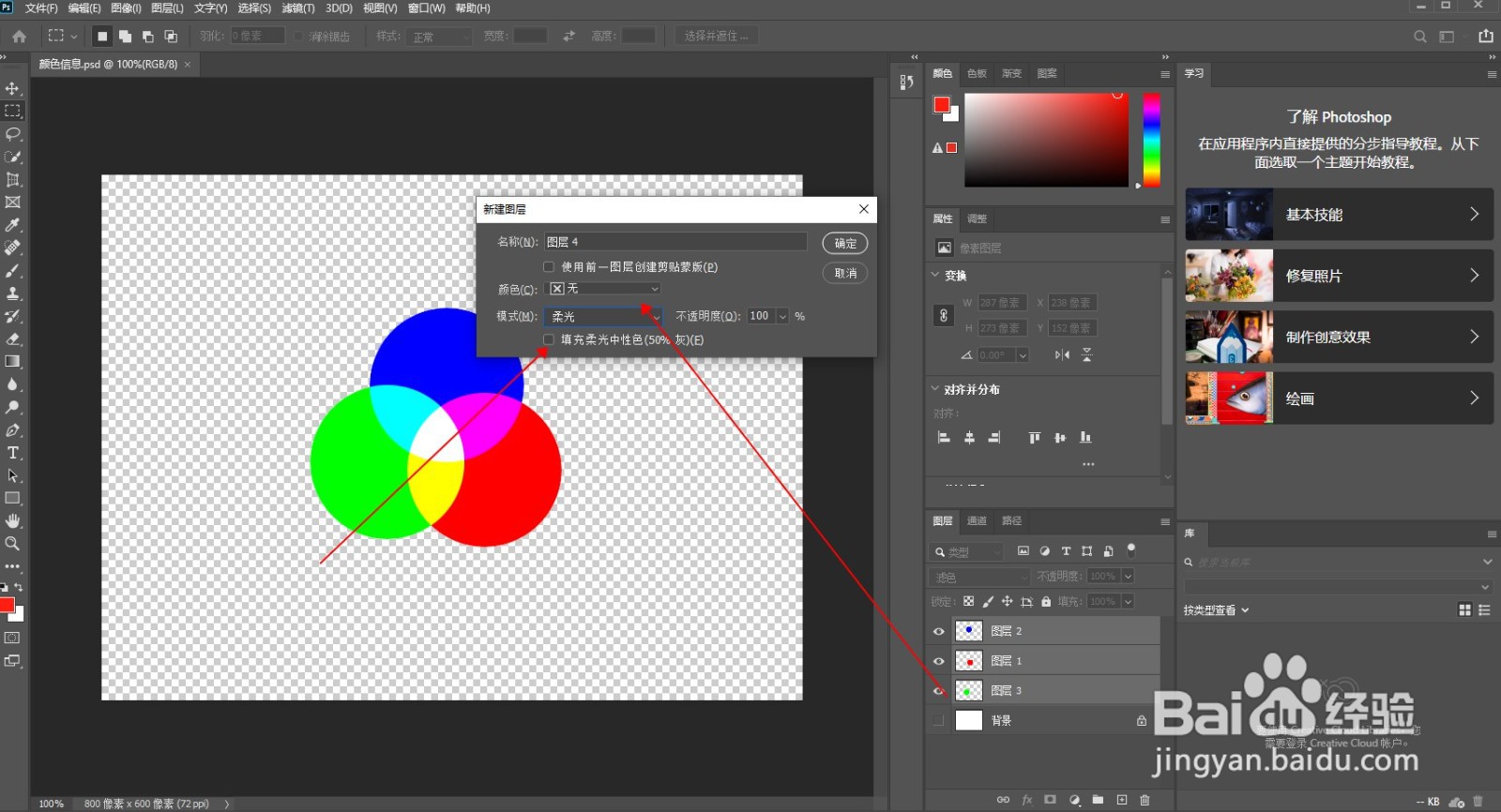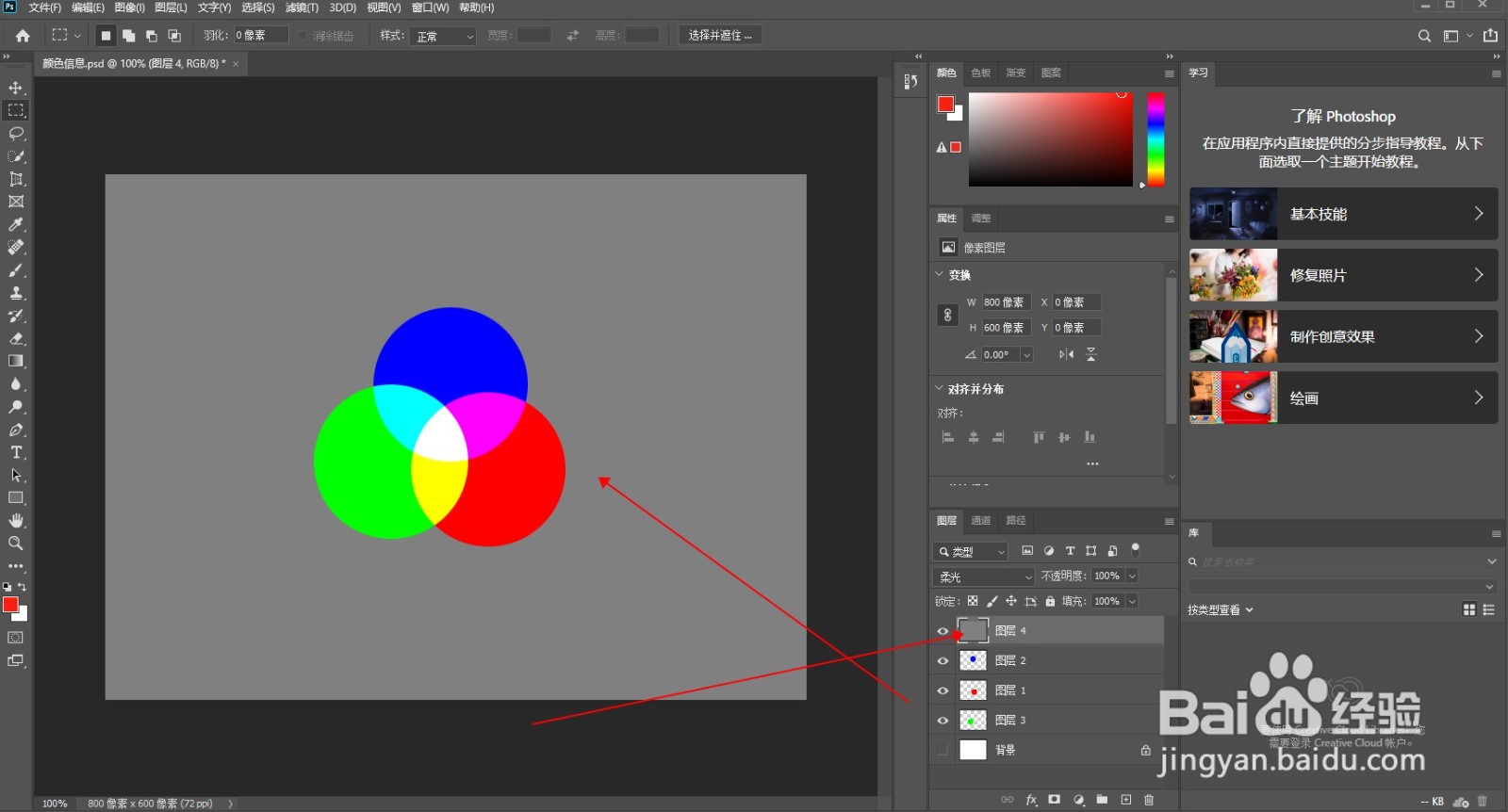PS中怎么新建一个中性灰的图层
1、打开PS软件,在PS中打开一张图片
2、按住键盘上的Alt键,点击图层面板上的新建按钮
3、在弹出来的新建对话框中点击图层的混合模式
4、将图层的混合模式改为柔光,勾选下方的填充50%中性灰的勾
5、这样就快速在图层中新建了中性灰图层,或者是在颜色面板中将RGB三个色值都选为128,也是可以填充的!
声明:本网站引用、摘录或转载内容仅供网站访问者交流或参考,不代表本站立场,如存在版权或非法内容,请联系站长删除,联系邮箱:site.kefu@qq.com。
阅读量:60
阅读量:43
阅读量:92
阅读量:90
阅读量:81